CAD容易弄混的命令及概念
CAD软件中,有一些命令及概念看起来非常相似,容易弄混,下面介绍几个可能会弄混的命令及概念。
1,缩放:SCALE和ZOOM
Scale(sc):以一定的比例对选取对象进行放大或缩小。会改变图形对象的大小,而且只改变选中的图形大小。
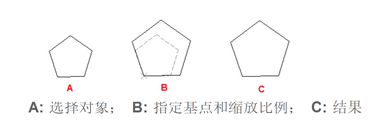
Zoom(z):放大或缩小当前图形的显示。虽然所有图形的显示大小发生变化,但是图形实际的尺寸没有变化,只是视图缩放变化了。
2,拉伸:Stretch和Extrude
Stretch(S):拉伸选取的图形对象,使其中一部分移动,同时维持与图形其他部分的连结。这个功能比Extrude更常用。
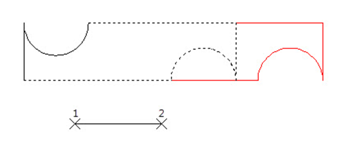
Extrude:以指定的路径、高度值或倾斜角度拉伸选定的对象来创建三维实体或曲面。
3、用户坐标系UCS和世界坐标系WCS
CAD虚拟了个三维空间,此三维空间要有一个基准,所以定义了个初始坐标系,就是世界坐标系WCS。用户根据自己的需要,有时候要调整坐标系的旋转角度、原点、位置、方向等,调整之后的坐标系为用户坐标系:UCS。UCS可以自由定义,但是WCS始终不变。
4、 对象线宽和多段线线宽
对象线宽:所有对象都能设置线宽,对象线宽的值主要是用来进行打印的控制的,是按照毫米来设置的,设置0.4,表示为0.4mm,线宽列表写明单位了。在模型空间以及布局空间内会显示此线宽,但是显示出来的线宽是示意性质的,即使在布局空间中按照页面来设置显示也一样,与最终打印出来的线宽不完全相同。 图形设置对象线宽,并不代表打印的时候会按这个线宽输出,最后取决于打印样式表(CTB或者STB)的设置,在打印样式表设置:使用对象线宽,那么给对象设置的线宽才起作用。
多段线线宽:多段线线宽是按照实际的图形单位来进行计算的,利用他可以绘制一些特殊的图形,如箭头,也能利用他控制图形打印的线宽。 因为多段线线宽按图形单位来设置,所有在打印的时候要考虑比例,如打印0.5毫米宽的线,那么打印比例要为1:100,在绘制多段线的时候要把宽度设置 为50。当设置多段线线宽太小,比如设置5,打印比例是100,计算的线宽为0.05,CAD会按照最小的线宽,通常为0.09打印。
若同时设置多段线线宽以及对象线宽,将用多段线线宽。
5、 打印比例、绘图比例、视口比例
打印比例:1:1绘制的图形的尺寸比较小或非常大,要缩小或者放大才能打印再纸张上,使用打印的时候需要设置打印比例。
绘图比例:绘图的时候将图形按照一定的比例缩小或放大绘制。
视口比例:CAD提供布局空间,主要用来布图打印。可以用视口来显示模型空间绘制的图形和设置相应的视口比例,在视口的外面套图框,然后1:1打印输出。
6、线型比例(当前对象缩放比例、全局比例因子、对象的线型比例)
当前对象缩放比例:这个比例会影响后面创建的所有图形的线型比例,但是不会影响已画好的所有图形的线型比例。
全局比例因子:图纸中全部图形的线型比例会乘这个比例,例如这个比例设置100,某一条线的线型比例是3,那么实际的线型比例为300。若图纸的尺寸非常小或非常大,要正常显示及打印虚线,可以统一进行全局比例因子的调整。
对象的线型比例:每一个对象都有自己的线型比例,在属性框中可以进行修改。
7、厚度(Thickness)和标高(Elevation)
Thickness:Ctrl+1打开属性框,可以看见厚度是图形的基本属性。大多数二维图形都能设置厚度,但是样条线(spline)不能设置厚度。
Elevation:如果绘制的对象Z坐标不是零,说明当前视图有标高。在不选择任何图形的情况下,Ctrl+1打开属性框,看视图的Z轴坐标。但是在属性框内无法更改,可以输入命令elevation修改标高。
推荐阅读:CAD软件
推荐阅读:CAD下载
·定档6.27!中望2024年度产品发布会将在广州举行,诚邀预约观看直播2024-06-17
·中望软件“出海”20年:代表中国工软征战世界2024-04-30
·2024中望教育渠道合作伙伴大会成功举办,开启工软人才培养新征程2024-03-29
·中望将亮相2024汉诺威工业博览会,让世界看见中国工业2024-03-21
·中望携手鸿蒙生态,共创国产工业软件生态新格局2024-03-21
·中国厂商第一!IDC权威发布:中望软件领跑国产CAD软件市场2024-03-20
·荣耀封顶!中望软件总部大厦即将载梦启航2024-02-02
·加码安全:中望信创引领自然资源行业技术创新与方案升级2024-01-03
·玩趣3D:如何应用中望3D,快速设计基站天线传动螺杆?2022-02-10
·趣玩3D:使用中望3D设计车顶帐篷,为户外休闲增添新装备2021-11-25
·现代与历史的碰撞:阿根廷学生应用中望3D,技术重现达·芬奇“飞碟”坦克原型2021-09-26
·我的珠宝人生:西班牙设计师用中望3D设计华美珠宝2021-09-26
·9个小妙招,切换至中望CAD竟可以如此顺畅快速 2021-09-06
·原来插头是这样设计的,看完你学会了吗?2021-09-06
·玩趣3D:如何使用中望3D设计光学反光碗2021-09-01
·玩趣3D:如何巧用中望3D 2022新功能,设计专属相机?2021-08-10
·CAD图层设置的原则2019-02-20
·中望CAD将两条任意角度的直线变为互相垂直状态的便捷方法2018-07-25
·CAD如何输入文字2016-10-08
·CAD怎么更改线宽2016-01-20
·CAD模型空间和布局空间如何相互转化2017-03-23
·CAD中如何画星星2020-09-15
·CAD进行旋转文字的方法2021-06-10
·CAD绘制云端图标2022-11-16














